Como instalar o Memcached no Ubuntu 20.04
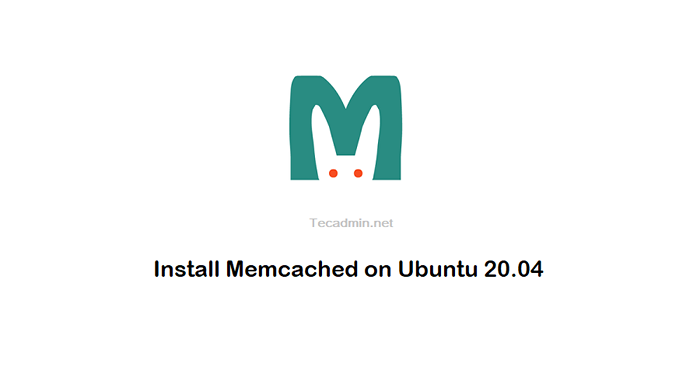
- 2660
- 393
- Ms. Travis Schumm
O Memcached é um sistema de cache de objeto de memória distribuído que armazenou dados na memória com base na chave. É muito útil para otimizar sites dinâmicos e a velocidade habilitada por cache de objetos na memória.
Este artigo ajudará você a instalar o Memcached com a extensão do PHP Memcache PECL no Ubuntu 20.04 Sistemas.
Pré -requisitos
Você deve ter acesso à Shell ao seu Ubuntu 20.04 Sistema com conta privilegiada sudo.
Faça login no seu sistema e conclua este tutorial.
Etapa 1 - Instalando o Memcached no Ubuntu
Primeiro de tudo, atualize o cache do pacote apt no seu sistema e instale o serviço memcached no seu sistema. Execute os comandos abaixo do prompt de comando.
Atualização do sudo aptsudo apt install memcached
Etapa 2 - Configure o memcached
Você pode encontrar as informações dos detalhes sobre a configuração do Memcache aqui. Para configuração de nível inicial, verifique as seguintes configurações em arquivo de configuração de memcache /etc/memcached.conf.
- -d => Execute memcached no modo Deamon. Você pode usar esta opção para configurar seu servidor Memcached para ser executado como serviço.
- -m => Definir o número máximo de memória pode ser usado por Memcached Deamon. (Padrão: 64 MB)
- -p => Defind Port for Memcached para ouvir. (Padrão: 11211)
- -eu => Defina o endereço IP para ouvir memcached. Definir 0.0.0.0 Para ouvir em todos os IPs (Enterfaces) configurados no sistema.
Depois de fazer alterações, reinicie o serviço de memcached.
sudo systemctl reiniciar o memcached Etapa 3 - Verifique a configuração do memcache
Use o seguinte comando para verificar e verificar se o serviço memcached está funcionando corretamente no seu sistema. Isso mostrará os estatísticos atuais do seu servidor memcached. Portanto, os valores podem ser diferentes que os resultados abaixo.
eco "Configurações de estatísticas" | NC Localhost 11211 Saída:
STAT MAXBYTES 134217728 STAT MAXCONNS 1024 STAT TCPPPORT 11211 STAT UDPPORT 11211 STAT INTELA 127.0.0.1 verbosidade estatística 0 estatística mais antiga 0 despejos estatísticos no stat domain_socket null stat Umask 700 stat growth_factor 1.25 STAT chunk_size 48 STAT num_threads 4 STAT num_threads_per_udp 4 STAT stat_key_prefix : STAT detail_enabled no STAT reqs_per_event 20 STAT cas_enabled yes STAT tcp_backlog 1024 STAT binding_protocol auto-negotiate STAT auth_enabled_sasl no STAT item_size_max 1048576 STAT maxconns_fast no STAT hashpower_init 0 STAT slab_reassign no STAT slab_automove 0 STAT lru_crawler NO STAT LRU_CRAWLER_SLEEP 100 STAT LRU_CRAWLER_TOCRAWL 0 STAT CAIL_REPAIR_TIME 0 ESTAÇÃO FLOW_ENFORD SIM SAT HASH_ALGORITHM Jenkins stat lru_mainer_thread não Stat Hot_lru_pct 32 Stat Warm_LRU_CONDRAD 32 ESTATSPRONZER ESTAT_LRU_PCT 32
Etapa 4 - Instalando o módulo PHP Memcache/Memcached
Agora instale o mais recente PHP de PPA: ondrej/php PPA no seu sistema Ubuntu. Se você já instalou o PHP no seu sistema, basta pular comandos de instalação do PHP abaixo.
sudo add-aprop-repository ppa: ondrej/phpAtualização do sudo aptsudo apt install -y php php-dev php-pear libapache2-mod-php
Agora instale o módulo PHP Memcached no seu sistema. O comando abaixo também fará a configuração necessária.
sudo apt install -y php-memcached php-memcache Depois de concluir a instalação, você deve reiniciar o serviço Apache.
sudo systemctl reiniciar apache2 Verifique se a extensão do Memcache PHP está ativada e funcionando corretamente. Criar uma informações.php Arquivo na raiz do documento do seu domínio com o seguinte código:
/var/www/html/info.php
| 123 |
Agora acesse informações.PHP na interface da web e pesquisar no memcache, você obterá o resultado como abaixo.
https: // server-ip/info.php
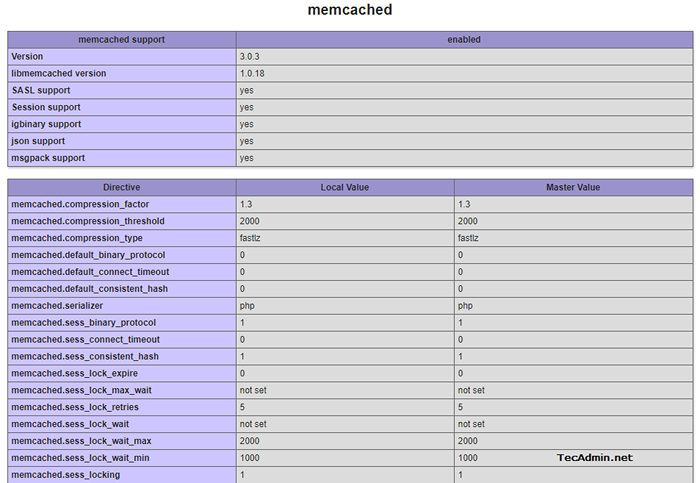
Conclusão
Neste tutorial, você aprendeu a instalar o Serviço Memcached junto com a extensão PHP no seu Ubuntu 20.04 Sistema.
- « Encontre todos os arquivos de propriedade de um usuário específico no Unix/Linux
- Como instalar o texto sublime 3 no Ubuntu 20.04 »

